自从win8系统取消了开始的菜单之后,有一部分用户就把自己的系统升级到了win8.1了。如果没有了开始的菜单,我们就没办法从开始栏里面找到运行的命令,因为我们之前都是从左下角开始里面找到运行入口的。而在新的系统当中,我们还不清楚“运行”窗口在哪里?怎么打开?现在就与大家分享一下win8打开运行窗口的方法。
方法/步骤如下:
方法一:
第一个方法相信很多用户都知道了,在电脑桌面当中,按下键盘当中的组合键【win】+【r】键就可以打开“运行”窗口,在这之前的win7等系统当中也是可以用的。
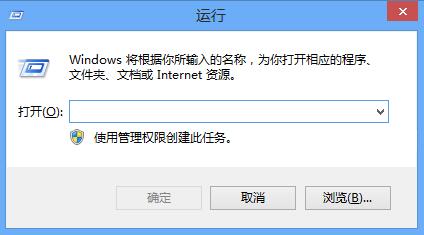
方法二:
1、今天介绍的都是电脑自带的工具,直接打开“运行”的,不是借助第三方工具的。第二种方法是你用搜索功能。如图所示:
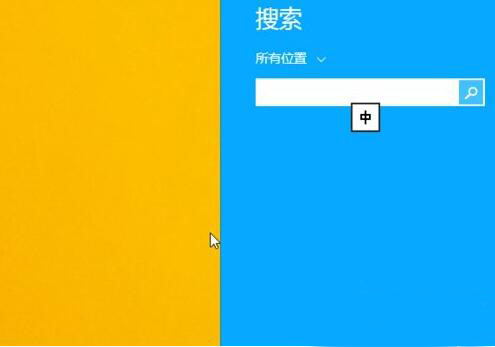
2、在电脑当中按下快捷键【win】+【s】打开系统当中的搜索工具,在文本框当中输入“运行”。在搜索结果当中点击第一个“运行”程序就可以了。如图所示:
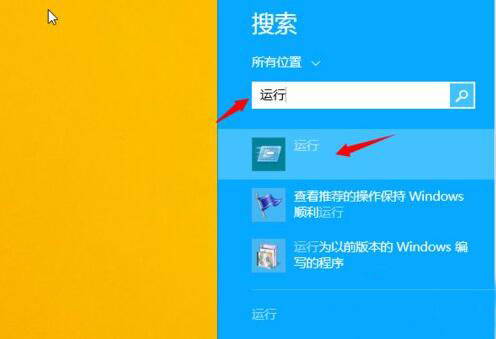
3、这样就成功打开“运行”的窗口了。如图所示:
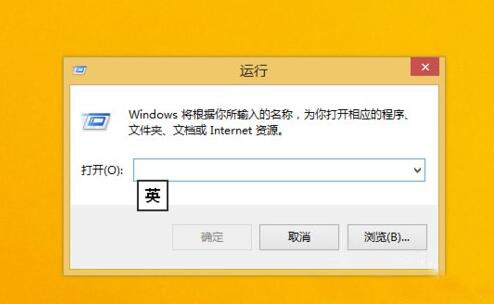
关于win8打开运行窗口的方法就为大家介绍到这里了,如果你还不知道运行窗口怎么打开的,就按照上述的方法步骤打开,有需要的朋友不妨试一试。

